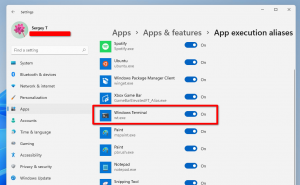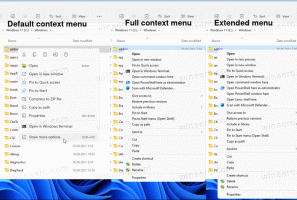Vymažte vyrovnávaciu pamäť a súbory cookie v prehliadači Microsoft Edge
Microsoft Edge je predvolená aplikácia webového prehliadača v systéme Windows 10. Ide o aplikáciu Universal (UWP), ktorá má podporu rozšírení, rýchly vykresľovací modul a zjednodušené používateľské rozhranie. Ak sa niektoré webové stránky správajú neočakávane, môžete skúsiť vymazať vyrovnávaciu pamäť a súbory cookie. Pozrime sa, ako sa to dá.
Reklama
Edge dostal veľa zmien s najnovšími vydaniami systému Windows 10. Prehliadač teraz má rozšírenie podpora, EPUB podpora, vstavaná Čítačka PDF, schopnosť exportovať heslá a obľúbené položky a množstvo ďalších užitočných funkcií, ako je schopnosť ísť Celá obrazovka jediným stlačením klávesu. V aktualizácii Windows 10 Creators Update získal Edge podporu pre skupiny kariet (Odložte karty nabok). V systéme Windows 10 Aktualizácia Fall Creators, prehliadač bol aktualizované pomocou Fluent Design. Ak sa webová lokalita v prehliadači Microsoft Edge javí ako nefunkčná, môže to byť spôsobené vyrovnávacou pamäťou. Prehliadač môže čítať časť stránky z vyrovnávacej pamäte, zatiaľ čo skutočná stránka bola aktualizovaná o nový dizajn a nové funkcie. Vďaka tomu bude vyzerať rozbité. Ak to chcete opraviť, môžete skúsiť resetovať vyrovnávaciu pamäť a súbory cookie.
Ak sa webová lokalita v prehliadači Microsoft Edge javí ako nefunkčná, môže to byť spôsobené vyrovnávacou pamäťou. Prehliadač môže čítať časť stránky z vyrovnávacej pamäte, zatiaľ čo skutočná stránka bola aktualizovaná o nový dizajn a nové funkcie. Vďaka tomu bude vyzerať rozbité. Ak to chcete opraviť, môžete skúsiť resetovať vyrovnávaciu pamäť a súbory cookie.
Vymazanie vyrovnávacej pamäte a súborov cookie v prehliadači Microsoft Edge, urobte nasledovné.
- Otvorte Edge a kliknite na tlačidlo Nastavenia s tromi bodkami.

- Na table Nastavenia kliknite na položku Nastavenia.
- Prejdite do časti Vymazať údaje prehliadania a kliknite na položku Vybrať, čo sa má vymazať.

- Skontrolovať Súbory cookie a uložené údaje webových stránok a Dáta a súbory uložené vo vyrovnávacej pamäti krabice.
 Tip: Môžete vybrať viac možností na resetovanie a vymazanie. Pozrite si časť „Metóda 2“ v nasledujúcom článku: Ako resetovať Edge v systéme Windows 10.
Tip: Môžete vybrať viac možností na resetovanie a vymazanie. Pozrite si časť „Metóda 2“ v nasledujúcom článku: Ako resetovať Edge v systéme Windows 10.
- Klikni na jasný tlačidlo a máte hotovo.

Skončil si!
Teraz skúste znova načítať nefunkčnú webovú stránku, ak ste ju mali. Malo by sa to vrátiť do normálu.
To je všetko.
Súvisiace články:
- Ako vymazať vyrovnávaciu pamäť a súbory cookie v prehliadači Google Chrome
- Ako vymazať vyrovnávaciu pamäť a súbory cookie vo Firefoxe
- Ako vymazať vyrovnávaciu pamäť a súbory cookie v Opere